Kā labot Xbox kļūdas kodu 0x87E11838
Šajā rakstā mēs mēģināsim novērst kļūdu "Kļūdas kods 0x87E11838", ar kuru Xbox lietotāji saskaras, kad viņi vēlas lejupielādēt un instalēt spēli vai lietojumprogrammu.

Kad Xbox Onelietotāji vēlas lejupielādēt vai instalēt kādu spēli vailietojumprogrammu, viņi saskaras ar "kļūdas kodu0x87E11838" un viņu piekļuve spēlei vailietojumprogrammai ir ierobežota. Ja saskaraties ar šādu problēmu, varat atrast risinājumu, izpildot tālāk sniegtos ieteikumus.
Kas ir Xbox One kļūdas kods 0x87E11838?
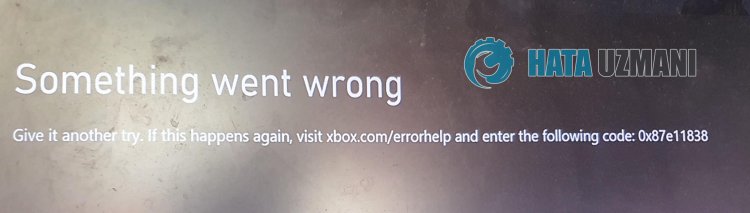
Šī kļūda var rasties, parasti, ja mēģinām atjaunināt jau atjauninātulietojumprogrammu vai spēli. Protams, mēs varam saskarties ar šādu kļūdu ne tikai šīs problēmas, bet arī daudzu problēmu dēļ. Piemēram, ja jūsu savienojums rada problēmas kādas problēmas dēļ, mēs varam saskarties ar dažādām kļūdām. Šim nolūkam mēs mēģināsim atrisināt problēmu, sniedzot dažus ieteikumus.
Kā novērst Xbox One kļūdas kodu 0x87E11838
Mēs varam atrisināt problēmu, izpildot tālāk sniegtos ieteikumus, lai novērstu šo kļūdu.
1-) Pārbaudiet Xbox Live savienojumu
Dažādas problēmas ar Xbox Live savienojumu var izraisīt šādas problēmas. Lai to izdarītu, mēs varam noskaidrot, kas izraisa problēmu, pārbaudot mūsu Xbox Live savienojumu.
- Nospiediet kontroliera pogu Xbox.
- Atvērtajā ekrānā noklikšķiniet uz opcijas Profils un sistēma.
- Izvēlnē atlasiet Iestatījumi un noklikšķiniet uz Vispārīgi.
- Pēc tam atvērtajā ekrānā noklikšķiniet uz Tīkla iestatījumi un atlasiet Pārbaudīt tīkla savienojumu.
Pēc šī procesa mēs varam pārbaudīt jūsu tīkla savienojumu un saprast, kas izraisa problēmu.
2-) Pārbaudiet Xbox Live pakalpojumu
Pakalpojuma Xbox Live apkopes darbi var izraisīt šādas kļūdas. Lai to izdarītu, pārbaudiet Xbox Live Service, lai atrastu noskaidrot, kas izraisīja problēmu. Mēs varam saprast. Ja redzat pārtraukumus, būsiet redzējis konkrētu datumu diapazonu, kurā pārtraukums tiks novērsts. Pēc šī procesa mēs neko daudz nevaram darīt.
3-) Restartējiet konsoli

Ar Xbox konsoli var rasties dažādas problēmas. Šim nolūkam mēs varam novērst šīs problēmas, restartējot konsoli. Lai to izdarītu, kontrollera vidū noklikšķiniet uz pogas Xbox. Atvērtajā ekrānā noklikšķiniet uz Restartēt konsoli un restartējiet konsoli. Pēc šī procesa varat pārbaudīt, vai problēma joprojām pastāv.
4-) Pilnībā aizverietlietojumprogrammu

Lai novērstu šo kļūdu, kas rodas, kadlietojumprogramma vai spēle ir atvērta, mēs varam novērst problēmu, pilnībā aizverot darbojošoslietojumprogrammu.
- Atkārtoti atverietlietotni vai spēli un nospiediet kontroliera pogu Xbox.
- Atvērtā ekrāna kreisajā pusē esošajā mini ceļvedī iezīmējietlietojumprogrammu un nospiediet kontroliera pogu Izvēlne.
- Nolaižamajā izvēlnē atlasiet Iziet.
Pēc šīs darbības veikšanas restartējietlietojumprogrammu vai spēli.
5-) Mainīt DNS adresi

Mēs varam atrisināt problēmu, mainot DNS adresi, lai atrisinātu šādas tīkla problēmas.
- Nospiediet kontroliera pogu Xbox.
- Atvērtajā ekrānā atlasiet opciju Profils un sistēma un atveriet izvēlni Iestatījumi.
- Izvēlnē atlasiet Vispārīgi un noklikšķiniet uz Tīkla iestatījumi.
- Pēc tam atvērtajā ekrānā noklikšķiniet uz Papildu tīkla iestatījumi un atlasiet DNS iestatījumi.
- Pēc šī procesa atlasiet opciju Manuāli un definējiet tālāk norādīto DNS adresi.
- Primārais: 8.8.8.8
- Sekundārā: 8.8.4.4
Pēc procesa veikšanas varat pārbaudīt, vai problēma joprojām pastāv.
6-) Iespējot Home Xbox

Ievads Xbox spraudnis nodrošina, ka ikviens, kas izmanto jūsu izmantoto Xbox Live kontu, var izmantot instalētās spēles unlietojumprogrammas, pat ja šī persona nav pierakstījusies. Mēs varam novērst problēmu, aktivizējot šo spraudni.
- Nospiediet kontroliera pogu Xbox.
- Atvērtajā ekrānā atlasiet opciju Profils un sistēma un atveriet izvēlni Iestatījumi.
- Iespējojiet opciju Pieteikties manā Xbox, izvēlnē atlasot opciju Vispārīgi.
Pēc šīs darbības veikšanas varat palaist spēli vailietojumprogrammu un pārbaudīt, vai problēma joprojām pastāv.
7-) Izveidojiet savienojumu ar savu Xbox Live sesiju

Ja iegādājāties spēli vailietojumprogrammu, kuru vēlaties palaist no Microsoft Store, jums ir jābūt saistītam ar iegādāto Microsoft Store kontu.
Ja esat izveidojis savienojumu ar kādu konsoles sesiju;
- Nospiediet kontroliera pogu Xbox.
- Atvērtajā ekrānā izvēlieties opciju Profils un sistēma un atveriet izvēlni Pievienot vai mainīt.
- Ekrānā, kas tiek atvērts pēc šī procesa, izvēlieties opciju Pievienot jaunu un ievadiet sava konta pieteikšanās informāciju, izpildot ekrānā redzamos norādījumus.
Ja konsolē neesat izveidojis savienojumu ar nevienu sesiju;
- Izvēlieties opciju Pievienot jaunu, kas tiek parādīta tieši konsoles ekrānā, un pēc tam ievadiet sava konta pieteikšanās informāciju, izpildot ekrānā redzamos norādījumus.
Pēc šī procesa varat palaist spēli vailietojumprogrammu un pārbaudīt, vai problēma joprojām pastāv.
Jā, draugi, mēs esam atrisinājuši savu problēmu ar šo nosaukumu. Ja problēma joprojām pastāv, varat jautāt par kļūdām, kuras saskaraties, atverot mūsu platformu FORUM. atvērts.








![Kā novērst YouTube servera [400] kļūdu?](https://www.hatauzmani.com/uploads/images/202403/image_380x226_65f1745c66570.jpg)





















